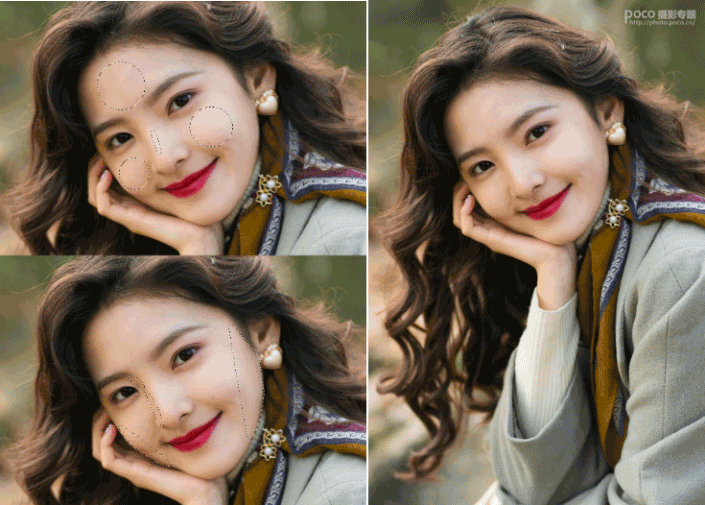用【仿制图章工具】“盖粉饼”
首先我新建一层空白图层,选择【仿制图章工具】,将画笔透明度设置为30%左右,样本设置为“当前和下方图层”,这样设置样本能让仿制图章在下一层图层取样,却作用在当前图层,方便后期修改。然后在空白图层上,我对模特脸部肤色不均和粗糙的部分进行压盖,如黑眼圈、鼻翼两侧、嘴角等,就像为她盖上一层薄薄的粉饼,让其肤色统一肤质细腻,记得取样区域要干净且与要压盖区域的肤色相近。那么为什么不在化妆的时候就给她“盖粉饼”呢?因为我们很难让一张妆感太厚重的脸变得清新脱俗,我悄悄告诉大家,商业的大片拍摄都是这么操作的,为了展示自然通透的面部质感,甚至不为模特上底妆。最后我给“粉饼层”加上【蒙版】,擦除了多余的部分,并调整这一层的透明度让修饰效果更加自然。皮肤的修饰就到此告成了,【高斯模糊】等步骤呢?那就是典型的“磨皮”啊,我这里没有。
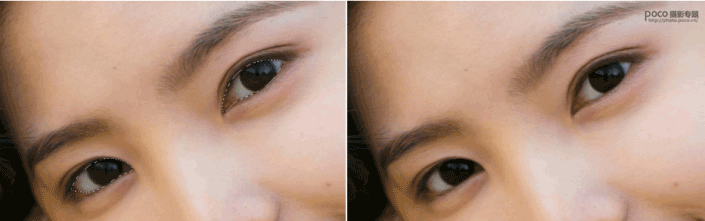
3
亮眼
某日我在知名美图App上看到一个美颜功能叫做“亮眼”,作用就是让眼睛变得炯炯有神。其实几乎所有美图App的功能都可以通过Photoshop实现,且只会更精准。不,应该说几乎所有美图APP的功能都是粗糙地效仿了Photoshop的功能,现在我就来露一手专业“亮眼”法。如左图,在大多数人像照里,即便脸部的对比度恰当,模特都难以避免有一双“灰色的大眼睛”,那是因为对比难度以顾及到眼睛那么小的单位,只是我们想当然地认为是黑眼睛罢了。然而眼睛是人像照的精神气所在,我们怎么能让它们发灰呢?现在我用【多边形套索工具】选中眼球部分,并适当羽化,然后打开【色阶】,把直方图中左下角的黑色小三角往右边拖,右下角的白色小三角往左边拖,直到眼睛变得黑白分明,神采奕奕。加强眼睛对比度就是美图APP里“亮眼”功能的原理所在。

4
亮脸
亮脸,顾名思义,也就是增加脸部对比度的意思,如左图,在大多数人像照里,即便整张照片的对比度恰当,也难以保证模特的脸部对比不明快。用任何你习惯使用的选区工具圈选脸部,并适当羽化,然后用【色阶】加强对比度,模特的脸部就凸显出来了,这才是当之无愧的视觉中心。